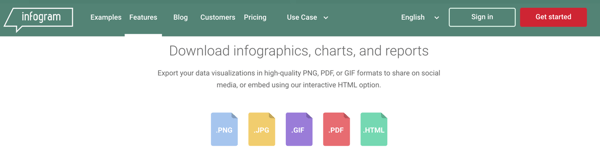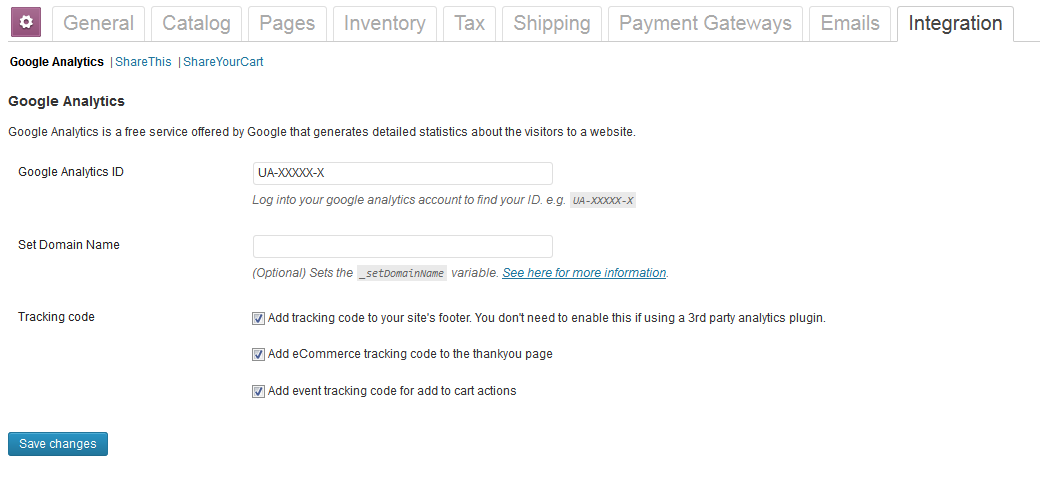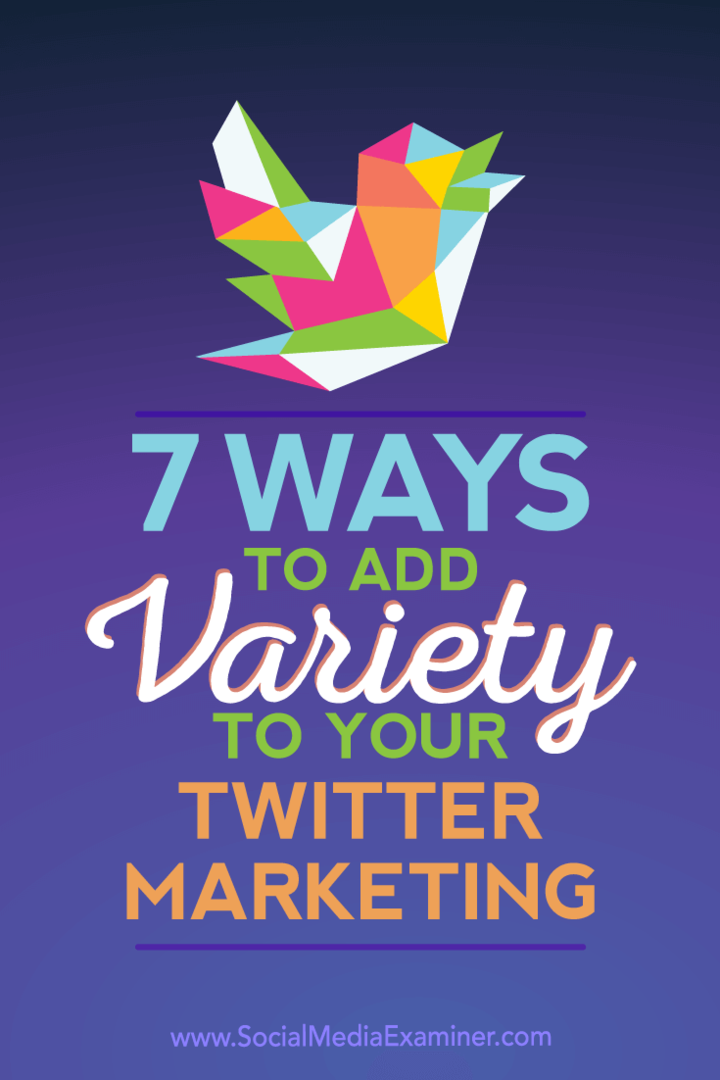Bagaimana-Untuk Membuat Konektor Pencarian Federasi Kustom Windows 7
Microsoft Vindovs 7 / / March 17, 2020
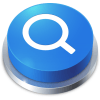 Dengan Windows 7, jika Anda mencari sesuatu di komputer Anda, pencarian bawaan berfungsi dengan baik. Tetapi bagaimana jika Anda ingin menjelajahi lokasi yang jauh? Menggunakan konektor pencarian Windows, Anda dapat mencari situs web apa pun atau bahkan lokasi jaringan langsung dari Explorer! Betul; pencarian gabungan yang benar dibangun langsung ke Windows 7! Kedengarannya bagus? Mari kita lihat dulu.
Dengan Windows 7, jika Anda mencari sesuatu di komputer Anda, pencarian bawaan berfungsi dengan baik. Tetapi bagaimana jika Anda ingin menjelajahi lokasi yang jauh? Menggunakan konektor pencarian Windows, Anda dapat mencari situs web apa pun atau bahkan lokasi jaringan langsung dari Explorer! Betul; pencarian gabungan yang benar dibangun langsung ke Windows 7! Kedengarannya bagus? Mari kita lihat dulu.
Pertama, Anda harus mengunduh atau membuat konektor pencarian untuk situs web yang ingin Anda cari dari Windows Explorer. Sebagian besar situs yang lebih besar telah memiliki Konektor Pencarian yang dapat Anda unduh. Tapi untuk berjaga-jaga jika Anda tidak dapat menemukannya, berikut ini cara membuatnya.
Cara Membuat Konektor Pencarian Kustom Anda Sendiri
Cara termudah untuk memulai adalah dengan menggunakan Connector pencarian yang ada dan memodifikasi bagian-bagian tertentu agar sesuai dengan kebutuhan Anda. Jadi, dalam hal ini, mari kita lanjutkan dan unduh Konektor Pencarian groovyPost.com.
1. Klik kanan apa saja konektor pencarian (atau konektor groovyPost.com yang baru saja Anda unduh) lalu PilihBuka dengan> Notepad.
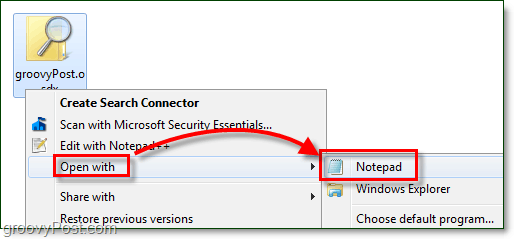
2. Ada tiga bagian berbeda untuk dimodifikasi. Lihat contoh gambar di bawah ini.
- Nama pendek - Ini akan muncul di Windows Explorer di bawah bilah alamat dan favorit sebagai judul pencarian.
- Deskripsi - Ini tidak selalu digunakan, tetapi Anda harus meletakkan sesuatu yang relevan di sini.
- URL Templat - Masukkan URL situs web Anda di lokasi ini.
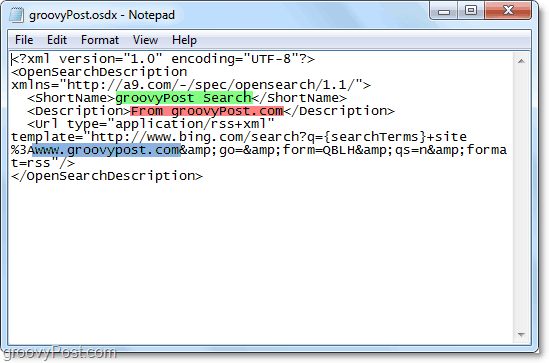
Oke, jadi sekarang memiliki kekuatan untuk membuat Connector Pencarian untuk situs web apa pun di internet. Sekarang mari kita melangkahi Bagaimana Anda Menambahkan konektor pencarian itu ke Windows 7 dan menggunakannya!
Cara Menambahkan Konektor Pencarian ke Windows 7
3. Klik dua kali Sebuah konektor pencarian atau Klik kanan dan Pilih Buat Konektor Pencarian.
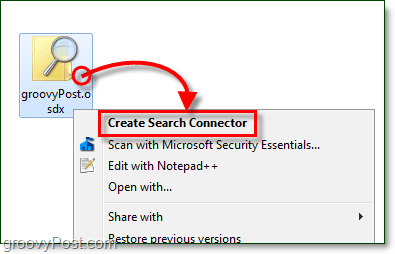
4. Klik Menambahkan ketika pop-up muncul untuk menambahkan konektor pencarian.
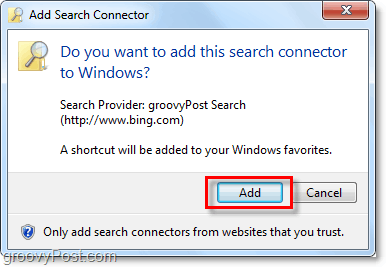
5. Setelah Anda menambahkan Konektor Pencarian, itu akan menjadi favorit Anda. Buka Penjelajah dan Klik di konektor pencarian. Lanjut, Melakukan pencarian di Kotak Pencarian Windows seperti biasanya. Alih-alih melihat hasil dari komputer Anda, Anda akan melihat hasil dari situs web tempat konektor pencarian berada!
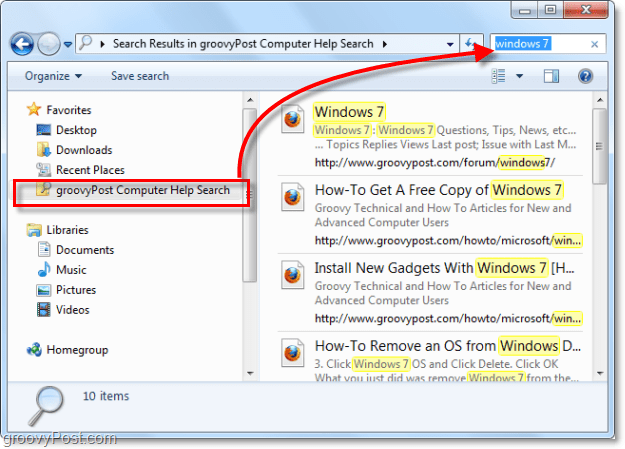
6. Klik itu Panel pratinjau untuk melihat halaman web di Windows Explorer.
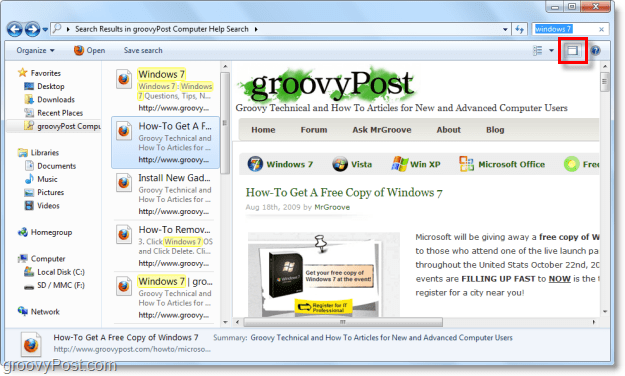
Unduh konektor pencarian groovyPost Windows 7